HDDがフォーマットされた時にデータを復元する方法
「フォーマットしたHDDは復旧が可能でしょうか?上書きされていない、フォーマットのみされたHDDや外付けHDDなどは復旧可能でしょうか?できれば、宜しくお願いいたします。」
Yahoo!知恵袋を利用したところで、以上のように、HDDがフォーマットされてしまって、データを復旧させたくて、方法がわからなくて、質問している人が多いです。だから、この記事では、HDDがフォーマット後のデータ復元方法、復元する時の注意点を紹介いたします。

フォーマットしたHDDデータが復元できる?
フォーマットしたHDDのデータは復元できる可能性があります。ただし、復元の可否や難易度は「フォーマットの原因」と「その後のHDDへの書き込み状況」などが関係があります。
フォーマットの原因と言えば、主に三つがあります。
1、誤操作でお使いのパソコンのハードディスク、外付けハードディスクをクイックフォーマットした
2、システムクラッシュまたはウイルスにより、強制的にHDDがフォーマットした
3、水の浸入、衝撃など物理的な原因によりHDDのパッシブ初期化が発生し、データが失われる
そんな時、そのHDDに保存していたデータがすべて消去されてしまったので、まずいでしょう!
実は、HDDがフォーマットされた途端に、何もしないと、その消えたデータが上書きされないので、復元される可能性が高いです。新しいデータが書き込まれると、復元が困難になるので、信頼性の高いデータ復元ソフトやデータ復旧サービスなど利用するほうがいいです。勿論、事前にパックアップがあれば、これから新しいHDDに復元できます。
パックアップなし!フォーマットしたHDDからデータを復元する方法?
フォーマットしたHDDからデータを復元するには、復旧率が高いデータ復元ソフトを必要です。ここでは、Aiseesoft データ復元をおすすめします。
このソフトにより、誤フォーマットしたHDD、外付けHDDから消去された動画、写真ファイルの復元、やワード、エクセルなどのドキュメントを簡単に復旧してくれることができます。
また、このソフトは、RAWハードドライブ、RAWパーティション、フリーズしたドライブ、データシステムの破損、またはパーティションの損失など原因で消えたハードドライブデータの復元がサポートします。
下記では、クイックフォーマットしたHDDの消えたデータを復旧する方法を一緒に見ましょう。
ステップ 1データ復元ソフトを実行
内蔵HDD、外付けHDDをフォーマットしてしまったら、何もしないで、まずは、このHDD復元ソフトを無料ダウンロード、インストールして、実行します。
ステップ 2復元したいデバイスを選択
ソフトを起動してから、ホームページから「ハードドライブの復元」機能での復元したいHDDハードドライブを選択します。

ステップ 3HDDをスキャン
「スキャン」ボタンをクリックしてハードディスクをクイックスキャンし始めます。このソフトは「クイックスキャン」と「ディープスキャン」と二つのスキャンモードを搭載していますので、ハードディスクの削除されたデータが見つからないと、自動に「ディープスキャン」モードに切り替えてスキャンを続行します。
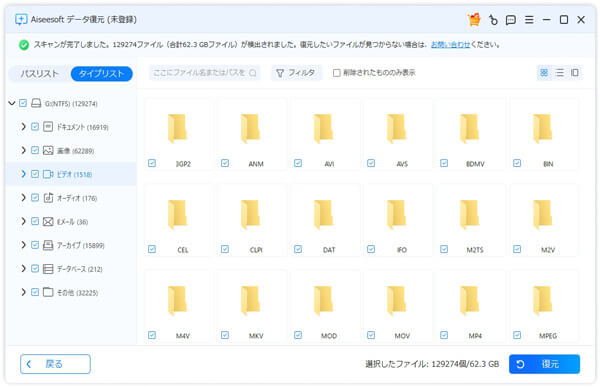
ステップ 4HDDの消えたデータを復元
スキャンが終わったら、「フィルタ」機能でより速く特定なファイルを検索して見つけられます。特に、そのHDDの中身をプレビューできるので、ご希望のデータを復元することを確保できます。最後、「復元」ボタンをクリックして、フォーマットしたHDDのファイルをパソコンに復元できます。

以上はハードディスクがフォーマットされた時にデータを復元・復旧する方法です。このフォーマットHDD復元により、HDDはクラッシュ、ウイルス感染などのトラブルが起こってデータが消えても、簡単に取り戻せます。ほかに、フォーマットSDカード復元、メモリカードが誤フォーマット、誤操作で消えたデータ、ゴミ箱を空にしてしまった時になくなったデータなどをすべて復元させられるので、超多機能です。
パックアップからフォーマットしたHDDデータを復元
Windows 7には「バックアップと復元」標準機能が備えている、それはWindows 10/11でも残っています。この機能を利用して、以前のパックアップからフォーマットしたHDDデータを復元することができます。
Windowsの「バックアップと復元」機能は、Cドライブのようなドライブ全体の復元、特定のフォルダの復元、システムの復元などことができます。
この方法は、事前にWindowsの「バックアップと復元」機能でバックアップを作成済みの場合のみ適用されます。フォーマット前にバックアップを取得していない場合や復元対象のファイルがバックアップに含まれていない場合、フォーマットしたHDDデータが復元できません。
ステップ 1 パソコンの開始メニューから「設定」画面に入り、「更新とセキュリティ」→「ファイルのバックアップ」の手順で、「バックアップと復元」機能画面を開きます。
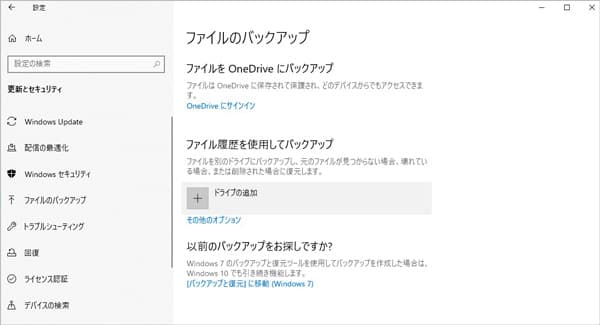
ステップ 2 次に、「ファイルの復元として別のバックアップを選択します」をクリックして、すべて復元可能なパックアップが表示されています。普通、バックアップは外部ドライブやネットワークドライブに保存されているはずです。その中から、フォーマットしたHDDのデータが保存したドライブを選択します。
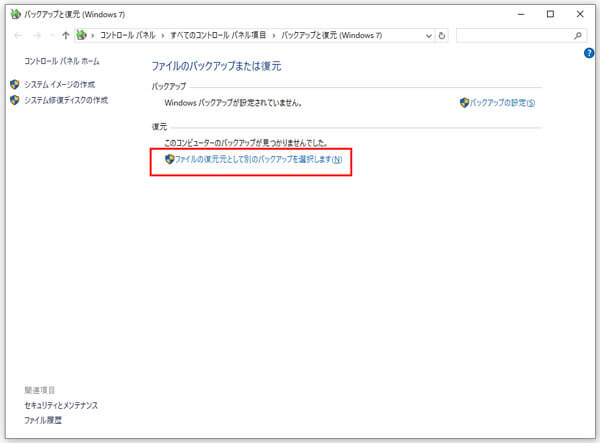
ステップ 3 「次へ」ボタンをクリックして、次の画面で「このバックアップからすべてのファイルを選択する」にチェックして、「次へ」ボタンをクリックします。すると、パックアップしたHDDのデータを元の場所に戻ることができますか、復元したHDDファイルの保存場所を指定することもできます。
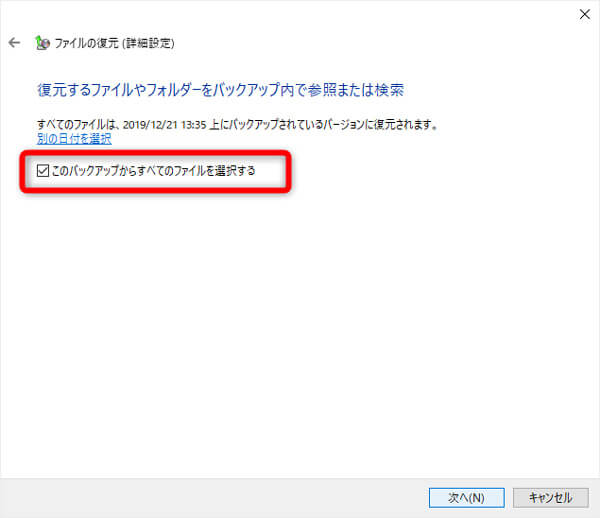
ステップ 4 最後、「復元」ボタンをクリックして、WindowsのパックアップからフォーマットしたHDDを復元できます。所要時間はデータの量によって異なります。データが多い場合は時間がかかります。「完了」ボタンをクリックして、フォーマットしたHDDをデータが指定した場所に復元できます。
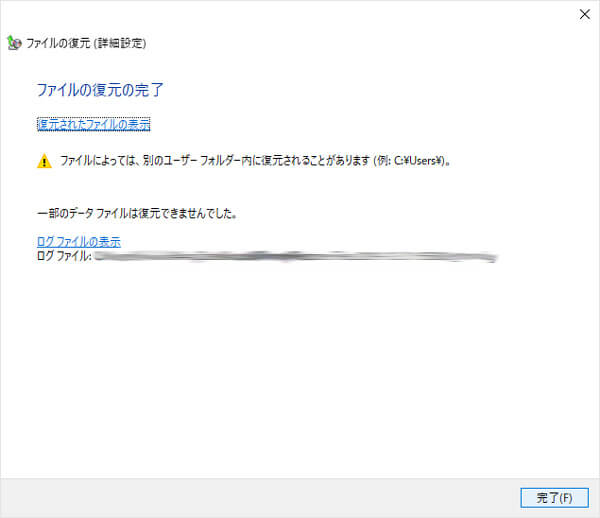
このパックアップ機能を利用して、フォーマットしたHDDデータを復元するほか、「ファイル履歴」や「OneDrive」バックアップがあれば、消えたHDDデータを復元することもできます。
フォーマットしたHDDからデータする時注意すべきこと
フォーマットしたHDDを復旧する場合、注意しないとデータが上書きされてしまう可能性があるので注意してください。下記、いくつか注意すべきポイントをを説明いたします。
新たなデータを書き込まないこと: フォーマット後HDD内のデータはすぐには完全に消えていない、書き込み可能としてマークされます。上書きする新しいデータがない限り、復元することは可能です。だから、フォーマット後は、データが上書きされないように、HDDをそのまま使い続けないください。
フォーマットを繰り返さない: 最初のフォーマットはクイックフォーマットかもしれません。この時、ファイルのインデックス情報が消えただけなので、本体データは残っている可能です。再度フォーマットすると、完全フォーマットになり、復元が困難です。
信頼性の高い復元ソフトを選択: 復元操作を繰り返すと、誤ってデータが上書きされる可能性があります。また、データを削除した直後は復元率が最も高くなります。より高い成功率が得るために、信頼性の高い復元ソフトを選択する必要があります。Aiseesoft データ復元は、非常に人気があり、多くの人に選ばれています。
まとめ
本文では、フォーマットしたHDDの復元方法を紹介しました。これから、Windows 11/10/8.1/8/7などのハードディスクが誤フォーマットされても、慌てないで、ここで紹介したAiseesoft データ復元を利用するかどうか、パックアップしたファイルからきえたデータを復元してみましょう!